Giải SBT Tin học 8 Cánh diều bài 2
Giải sách bài tập Tin học 8 bài 2: Vùng chọn và ứng dụng sách Cánh diều hay, chi tiết giúp học sinh dễ dàng xem và so sánh lời giải từ đó biết cách làm bài tập trong SBT Tin học 8.
Bài: Vùng chọn và ứng dụng
Câu E85 trang 43 SBT Tin học 8: Em đang thực hiện lệnh thay đổi màu sắc cho một bức ảnh bằng phần mềm GIMP nhưng lệnh chỉ làm thay đổi một phần nhỏ của bức ảnh. Theo em, lí do tại sao? Em cần làm gì để có thể điều chỉnh màu sắc hình ảnh như mong muốn (Hình 1)?
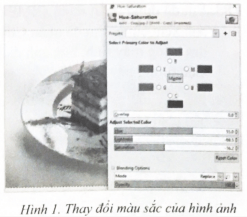
Lời giải:
Một trong những lí do dẫn đến thực hiện các điều chỉnh ảnh trong GIMP mà không thấy có thay đổi gì mặc dù đã để chế độ xem trước (Preview) là do em đã vô tình tạo ra vùng chọn nhỏ trên bức ảnh của mình nên các thay đổi chỉ được thực hiện trong vùng này. Do vùng chọn không rõ lại được bao quanh bởi các nét đứt chạy liên tục nên em sẽ khó nhận ra các thay đổi mình vừa thực hiện.
Để có thể điều chỉnh màu sắc như mong muốn, em nhấn Cancel nếu đang ở cửa sổ điều chỉnh màu sắc hoặc Ctrl+Z để huỷ các lệnh điều chỉnh vừa thực hiện. Sau đó, trong menu Select của bảng chọn, em chọn None (hoặc nhấn tổ hợp phím Shift+Ctrl+A) để hủy bỏ vùng chọn lỡ tạo. Bây giờ, em có thể thực hiện các thay đổi màu sắc theo mong muốn của mình
Câu E86 trang 43 SBT Tin học 8: Với phần mềm GIMP, trong khi vẽ đường Path để tạo vùng chọn, em có thể điều chỉnh đường Path hay huỷ điểm neo vừa tạo. Hãy nêu cách thực hiện
Lời giải:
Khi tạo đường Path trong phần mềm GIMP, em hoàn toàn có thể điều chỉnh được đường Path hay huỷ điểm neo vừa tạo, em có thể nhấn Ctrl+Z để huỷ điểm này
Sau khi giữ Ctrl và nháy chuột vào điểm neo đầu tiên để hoàn thành đường Path bao quanh đối tượng cần tạo vùng chọn, em có thể thực hiện một số điều chỉnh với đường Path như sau:
- Di chuyển điểm neo bằng cách nháy và giữ chuột tại vị trí điểm neo, sau đó di chuyển tới vị trí mong muốn
- Xoá điểm neo bằng cách giữ Ctrl+Shift và nháy vào điểm neo muốn xóa
- Làm xuất hiện tay quay vector để điều chỉnh độ cong, góc của điểm neo bằng cách giữ Ctrl, nháy vào điểm neo muốn chỉnh
- Giữ Ctrl và bấm vào đoạn Path giữa hai điểm neo để thêm điểm neo mới
Lưu ý: Trong phần tùy chỉnh công cụ Paths, em cần để ở chế độ Design như Hình 1
Câu E87 trang 43 SBT Tin học 8: Bạn Tuấn sử dụng phần mềm GIMP để thay đổi bức ảnh từ Hình 2a trở thành như Hình 2b. Tuy nhiên, các bước Tuấn nêu dưới đây chưa đúng thứ tự, em hãy sắp xếp lại cho đúng thứ tự.
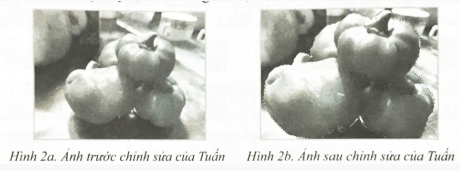
Bước 1. Dùng công cụ Scale phóng to hình ảnh trong vùng chọn với tuỳ chọn công cụ Scale như Hình 3.
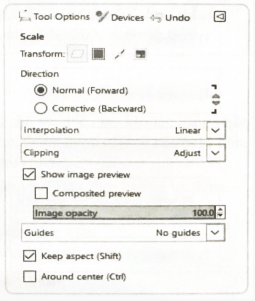
Bước 2. Trong tuỳ chọn của công cụ Paths, chọn Selection from Path
Bước 3. Sử dụng công cụ Paths để vẽ đường Path bao quanh bốn quả ớt
Bước 4. Dùng công cụ Move đưa phần hình ảnh quả ớt về vị trí cũ
Lời giải:
Bước 3 – Bước 2 – Bước 1 – Bước 4
Câu E88 trang 44 SBT Tin học 8: Em đã dùng phần mềm GIMP để chỉnh sửa một tấm ảnh và muốn gửi cho bạn xem cùng. Em hãy nhấn Ctrl+S để lưu lại những sửa đổi. Tuy nhiên, khi tìm trong máy tính, bức ảnh đã lưu không có gì thay đổi. Em hãy giải thích hiện tượng này.
Lời giải:
Trong phần mềm GIMP, khi em nhấn Ctrl+S hay File\Save để lưu lại các thay đổi của bức ảnh là lưu ảnh vào tệp biên tệp với kiểu tệp “xcf”. Còn ảnh sau khi chỉnh sửa em muốn chia sẻ cho người khác xem phải được dùng lệnh File\Export
Câu E89 trang 44 SBT Tin học 8: Em hãy mô tả các bước cần làm để từ hai bức ảnh bên trái tạo ra bức ảnh bên phải (Hình 4)
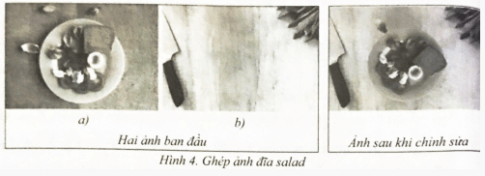
Lời giải:
Bước 1: Mở hai bức ảnh trong phần mềm GIMP
Bước 2: Dùng công cụ Paths tạo vùng chọn chiếc đĩa cho ảnh a
Bước 3: Copy hình ảnh trong vùng chọn bằng lệnh Ctrl+C hoặc Edit\Copy
Bước 4: Chuyển sang ảnh b và dán chiếc đĩa vừa cắt vào ảnh này bằng lệnh Ctrl+V hoặc Edit\Paste as\New Layer
Bước 5: Chọn công cụ Rotate và chọn vào hình ảnh chiếc đĩa. Chọn góc quay sang phải theo chiều kim đồng hồ rồi nhấn Rotate
Bước 6: Chọn công cụ Scale và bấm vào hình rồi chọn tỉ lệ phù hợp
Bước 7: Chọn công cụ Move di chuyển hình ảnh tới vị trí cần thiết
Bước 8: Xuất ảnh vừa chỉnh sửa ra ảnh sản phẩm bằng cách vào File\Export As
Câu E90 trang 44 SBT Tin học 8: Với một vùng chọn đã được tạo, em hãy thử mỗi lệnh bên cột A và sắp xếp lại với cột B để nội dung của mỗi hàng là ý nghĩa tương ứng của lệnh nằm cùng hàng bên cột A:
Lời giải:
1 – c; 2 – b; 3 – h; 4 – d; 5 – e; 6 – a; 7 – g
>>> Bài tiếp theo: Giải SBT Tin học 8 Cánh diều bài 3
Trên đây là toàn bộ lời giải Giải SBT Tin học 8 bài 2: Vùng chọn và ứng dụng sách Cánh diều. Các em học sinh tham khảo thêm Tin học 8 Kết nối tri thức và Tin học 8 Chân trời sáng tạo. VnDoc liên tục cập nhật lời giải cũng như đáp án sách mới của SGK cũng như SBT các môn cho các bạn cùng tham khảo.








